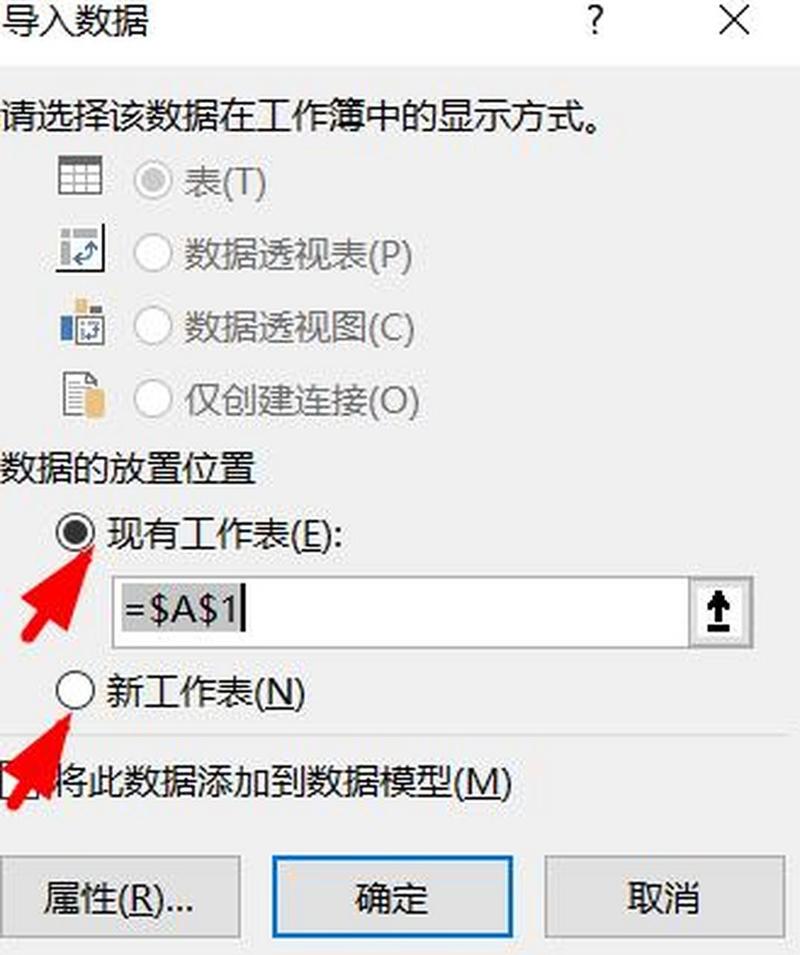txt数据导入Excel:高效转换与管理的实用指南
在日常工作和学习中,我们经常需要将存储在TXT文件中的数据导入到Excel中,以便进行更便捷的数据处理和分析。本文将详细介绍如何将TXT数据高效导入Excel,并提供一些实用的技巧和注意事项,帮助您轻松完成数据转换与管理。
一、准备工作
在开始导入之前,请确保您已经准备好以下工具和材料:
- 一个包含您所需数据的TXT文件
- 已安装的Microsoft Excel软件(本文以Excel 2019为例,其他版本操作类似)
二、导入步骤
以下是详细的导入步骤:
- 打开Excel软件:启动您的Excel程序。
- 选择导入方式:
- 在Excel的“数据”选项卡中,点击“获取数据”按钮,然后选择“自文件”下的“从文本/CSV”选项。
- 在弹出的文件选择对话框中,找到并选择您的TXT文件,然后点击“导入”按钮。
- 设置文件原始格式:
- 在“文本导入向导”的第一个步骤中,Excel会尝试自动检测文件的原始格式。如果自动检测的结果不正确,您可以手动选择正确的文件原始格式(如“分隔符”或“固定宽度”)。
- 指定分隔符(如果选择了“分隔符”格式):
- 在第二个步骤中,您需要指定用于分隔数据的字符(如逗号、制表符等)。如果TXT文件中的字段是用特定的字符分隔的,请确保选中该字符。
- 设置列数据格式:
- 在第三个步骤中,您可以预览数据并设置每列的数据格式(如常规、文本、日期等)。这有助于确保数据在导入后保持正确的格式。
- 完成导入:
- 点击“完成”按钮后,Excel会将TXT文件中的数据导入到一个新的工作表中。您可以根据需要对该工作表进行进一步的编辑和处理。
三、实用技巧与注意事项
在导入TXT数据到Excel的过程中,以下是一些实用的技巧和注意事项:
- 处理大文件:如果TXT文件非常大,导入过程可能会比较耗时。在这种情况下,您可以考虑使用Excel的“查询与连接”功能来分批次导入数据。
- 数据清洗:在导入数据之前,最好先对TXT文件进行初步的数据清洗工作,如去除不必要的空格、修正错误的字段分隔符等。这有助于提高导入数据的准确性和效率。
- 保存查询:如果您需要定期从相同的TXT文件导入数据,可以在导入过程中保存查询。这样,下次导入时只需刷新查询即可,无需重复设置导入选项。
- 备份原始数据:在导入数据之前,请务必备份原始TXT文件。以防万一导入过程中出现问题,您可以随时恢复到原始数据状态。
四、总结
将TXT数据导入Excel是一个常见且重要的数据转换任务。通过遵循本文提供的详细步骤和实用技巧,您可以轻松完成这一任务,并高效地管理和分析导入后的数据。希望这篇文章对您有所帮助!
“数据是新的石油。” —— 克莱夫·汉密尔顿
在数字化时代,数据的重要性不言而喻。掌握将TXT数据导入Excel的技能,将为您的数据处理和分析工作带来极大的便利和效率提升。